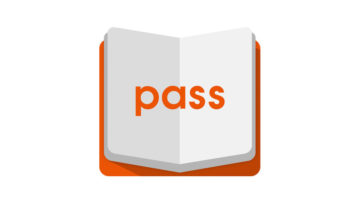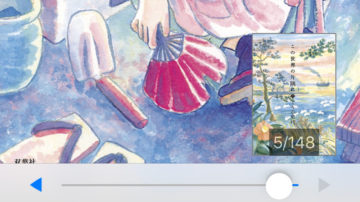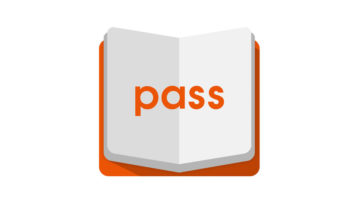1月26日現在、au の電子書籍ストア『ブックパス』にて、一部の iOS 端末で電子書籍をダウンロードできない不具合が発生しています。
ブックパス、iOSで作品のダウンロードができない不具合
au の電子書籍ストア『ブックパス』にて、一部の iOS 端末で作品のダウンロードができない不具合が発生していると報告されています。公式では現在、原因の究明を進めていると報告。また対処方法の一例が案内されています(改善しない場合あり)。
不具合改善方法
1. アプリのバージョンが最新版であるかどうかを確認
ブックパスアプリの最新バージョンは「v04.00.20」。
アプリのバージョンは、アプリを起動して「メニュー」>「設定」>「メンテナンス」>「バージョン」と進むことで確認できます。もし最新版でハイ場合は、最新版へのバージョンアップを行いましょう。
[appbox appstore id931830339]
2. ブラウザキャッシュをクリアして、再度ページを読み込む
古いキャッシュが残っていて表示されている可能性があります。
iPhone のホーム画面から「設定」アプリを開き、「Safari」>「履歴とWebサイトデータを消去」を選択し、古いキャッシュを削除しましょう。
この2つの作業を行っても改善しない場合、さらに対処方法が案内されていますので下の方法を試してみてください。なお、ブラウザ再生はできますので、改善するまではブラウザ再生を利用するのも1つ。
端末を再起動
利用している端末をいったん再起動。
iPhone 8 以前の iPhoneと、iPad、iPod touch を再起動するには、上部またはサイドのボタンを、電源スライダが表示されるまで押し続けます。
スライダをドラッグして、デバイスの電源をオフにします。
デバイスの電源が切れたのを確認したら、上部またはサイドのおたんを、アップルのロゴが表示されるまで押し続けます。
iPhone X の場合は、サイドのボタンと、いずれかの音量調節ボタンを、スライダが表示されるまで押し続けます。
スライダをドラッグして、iPhone X の電源を完全にオフにします。
電源が切れたのを確認したら、サイドのボタンを今度はアップルのロゴが表示されるまで長押しします。
なお、iOS 11 以降のデバイスでは、「設定」>「一般」>「システム終了」の順に選択して、デバイスの電源を切れるようにもなっています。
Webサイトデータを削除する
iPhone ホーム画面の「設定」アプリを開き、「Safari」>「詳細」>「Webサイトデータ」と進みます。右上の「編集」ボタンをタップし、一覧が表示されたら、以下の URL のサイトデータを削除します。
- bookbrowsing.jp
- bookpass.auone.jp
- connect.auone.jp
コンテンツブロックアプリを利用している場合はオフにする
もしコンテンツブロックアプリを利用している場合は、「コンテンツブロッカー」をOFFにします。
「設定」>「Safari」>「コンテンツブロッカー」
コンテンツブロックアプリを利用していない場合、「コンテンツブロッカー」の項目は表示されません。
Safari で利用する
ブックパスで動作保証している iOS 端末向けのブラウザは Safari のみ。サービスを利用するには Safari からアクセスするようにしましょう。
App Store でアプリダウンロードを促す画面が表示される
AppStoreでアプリダウンロードを促す画面が表示される場合、右上の「再読み込み」マークを押下して画面を更新。「アプリダウンロードについて」と書かれている部分を下にスワイプし、右上の「開く」をタップします。
ページを再読込
ブラウザからストアのダウンロードしたい作品の詳細画面を開きます。Safari 画面右上の再読込アイコンをタップし、再度「ダウンロードして読む」をタップします。
対象の本を購入済みの場合
- ブックパスアプリを起動後:「メニュー」>「設定」>「購入履歴の同期」を行います。
- 購入した商品が本棚に追加されるので、「未DL」付きの書影をタップしてダウンロードを行います。
読み放題作品の場合
一度ブラウザで再生(起動のみ)した後に、ブックパスアプリを起動して「対象の本を購入済みの場合」と同じ操作を行う。